Cómo administrar una unidad con formato APFS
APFS (Apple File System) trae nuevos conceptos para formatear y administrar las unidades de su Mac. Entre estos esta trabajando con contenedores que pueden compartir dinámicamente el espacio libre con cualquier volumen contenido en ellos.
Para aprovechar al máximo el nuevo sistema de archivos, aprenda a formatear unidades con APFS; crear, cambiar el tamaño y eliminar contenedores; y cree volúmenes APFS que no tengan un tamaño especificado mediante la Utilidad de Discos.
Para obtener información adicional sobre la Utilidad de Discos o si necesita trabajar con unidades formateadas HFS + (Hierarchical File System Plus), obtenga información cómo usar la Utilidad de Discos en macOS. También es una buena idea aprender más sobre APFS y tipos de disco.
La información de este artículo se aplica a macOS Catalina (10.15) a macOS High Sierra (10.13).
Formatear una unidad con APFS
El uso de APFS como formato de disco tiene algunas restricciones que debe tener en cuenta:
- Unidades de la máquina del tiempo debe tener el formato HFS +. No formatee ni convierta una unidad Time Machine a APFS.
- Apple no recomienda el uso de APFS en discos duros giratorios estándar. APFS se utiliza mejor en unidades de estado sólido.
- Si cifra una unidad con macOS High Sierra o posterior, la unidad se convierte al formato cifrado APFS. Tenga cuidado al hacer esto, ya que algunas aplicaciones y utilidades como Time Machine no funcionan con el formato APFS.
Formatear una unidad resultará en la pérdida de todos los datos contenidos en el disco. Asegúrese de tener una copia de seguridad actual.
A continuación, se muestra cómo formatear una unidad para usar APFS.
Lanzamiento Utilidad de disco, situado en /Aplicaciones/Utilidades/.
-
En la barra de herramientas de la Utilidad de Discos, seleccione el Vista botón y elegir Mostrar todos los dispositivos.
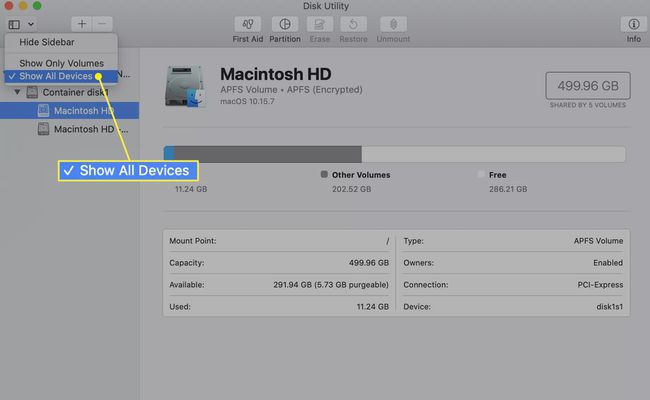
En la barra lateral, seleccione la unidad que desea formatear con APFS. La barra lateral muestra todas las unidades, contenedores y volúmenes. La unidad es la primera entrada en la parte superior de cada árbol jerárquico.
En la barra de herramientas de la Utilidad de Discos, seleccione Borrar.
Se despliega una hoja donde eliges el tipo de formato. Utilizar el Formato menú desplegable para seleccionar uno de los formatos APFS disponibles.
Seleccione Mapa de particiones GUID como el formato Esquema usar. Puede seleccionar otros esquemas para usar con Windows o Mac anteriores.
Proporcione un nombre. El nombre se utilizará para el volumen único que siempre se crea al formatear una unidad. Puede agregar volúmenes adicionales o eliminar este volumen más tarde mediante las instrucciones de creación, cambio de tamaño y eliminación de volúmenes de esta guía.
-
Cuando haya hecho sus elecciones, seleccione Borrar.

Se despliega una hoja y muestra una barra de progreso. Cuando se complete el formateo, seleccione Hecho. La barra lateral muestra que se han creado un contenedor APFS y un volumen.
Convierta una unidad HFS + a APFS sin perder datos
Puede convertir un volumen existente para utilizar el formato APFS sin perder la información ya presente. Haga una copia de seguridad de sus datos. Si algo sale mal durante la conversión a APFS, podría perder los datos.
-
En la barra lateral de la Utilidad de Discos, seleccione el HFS + volumen desea convertir. El volumen es el último elemento del árbol jerárquico de la unidad.

Desde el Editar menú, seleccione Convierta a APFS.
Una hoja muestra una advertencia de que está a punto de cambiar el formato y que el cambio a APFS no se puede deshacer sin perder datos. Si esto está bien, seleccione Convertir.
Crear contenedores para una unidad con formato APFS
APFS aporta un nuevo concepto a la arquitectura de formato de una unidad. Una característica incluida en APFS es su capacidad para cambiar el tamaño de un volumen de forma dinámica para satisfacer las necesidades del usuario.
Con el sistema de archivos HFS + anterior, formateó una unidad en uno o más volúmenes. Cada volumen tenía un tamaño determinado determinado en el momento de su creación. Si bien, bajo ciertas condiciones, un el volumen se puede cambiar de tamaño sin perder información, esas condiciones a menudo no se aplicaban al volumen que necesitaba ampliar.
APFS elimina la mayoría de esas viejas restricciones de cambio de tamaño al permitir que los volúmenes adquieran el espacio no utilizado disponible en una unidad formateada APFS. El espacio compartido no utilizado se puede asignar a cualquier volumen donde se necesite sin preocuparse de dónde se almacena físicamente el espacio libre, con una excepción. Los volúmenes y cualquier espacio libre deben estar dentro del mismo contenedor.
Apple llama a esta función Space Sharing. Permite que varios volúmenes, independientemente del sistema de archivos que estén usando, compartan el espacio libre disponible dentro del contenedor.
También puede preasignar tamaños de volumen y especificar tamaños de volumen mínimo o máximo.
Crear un contenedor APFS
Los contenedores solo se pueden crear en unidades formateadas APFS. Así es cómo:
Inicie la Utilidad de Discos ubicada en /Aplicaciones/Utilidades/.
En la ventana Utilidad de Discos que se abre, seleccione Vista y luego seleccione Mostrar todos los dispositivos de la lista desplegable. La barra lateral de la Utilidad de Discos cambia para mostrar unidades físicas, contenedores y volúmenes. El valor predeterminado de la Utilidad de Discos es mostrar los volúmenes en la barra lateral.
Seleccione la unidad a la que desea agregar un contenedor. En la barra lateral, la unidad física ocupa la parte superior del árbol jerárquico. Debajo de la unidad, verá los contenedores y los volúmenes enumerados (si están presentes). Una unidad formateada APFS tiene al menos un contenedor. Este proceso agrega un contenedor adicional.
Con la unidad seleccionada, elija Dividir desde la barra de herramientas de la Utilidad de Discos.
-
Se despliega una hoja que pregunta si desea agregar un volumen al contenedor actual o particionar el dispositivo. Seleccione Dividir.

Aparece el mapa de particiones, que muestra un gráfico circular de las particiones actuales. Para agregar un contenedor adicional, seleccione el más icono+).
Asigne un nombre al nuevo contenedor, seleccione un formato y asigne un tamaño al contenedor. Debido a que la Utilidad de Discos usa la misma interfaz de mapa de particiones para crear volúmenes y contenedores, puede resultar confuso. El nombre se aplicará a un volumen que se crea automáticamente dentro del nuevo contenedor. El tipo de formato se refiere al volumen y el tamaño que seleccione será el tamaño del nuevo contenedor.
-
Haga sus elecciones y seleccione Solicitar.

Aparece una hoja desplegable que enumera los cambios que ocurrirán. Si se ve bien, seleccione Dividir.
En este punto, ha creado un nuevo contenedor que incluye un solo volumen que ocupa la mayor parte del espacio dentro. Ahora puede usar la sección Crear volúmenes para modificar, agregar o eliminar volúmenes dentro de un contenedor.
Eliminar un contenedor
Siga estos pasos para eliminar un contenedor.
Siga los pasos del 1 al 5 en la sección Crear un contenedor APFS anterior para mostrar el mapa de particiones.
Seleccione la partición o contenedor que desea eliminar. También se eliminarán todos los volúmenes del contenedor.
Selecciona el menos icono-) y luego seleccione Solicitar.
Una hoja desplegable enumera lo que está a punto de suceder. Seleccione Dividir si todo se ve bien.
Crear, eliminar y cambiar el tamaño de volúmenes
Los contenedores comparten su espacio con uno o más volúmenes contenidos dentro. Cuando crea, cambia el tamaño o elimina un volumen, siempre se hace referencia a un contenedor específico.
Cómo crear un volumen
Con la Utilidad de Discos abierta (siga los pasos 1 a 3 de Creación de contenedores para una unidad formateada APFS), seleccione en la barra lateral el contenedor en el que desea crear un nuevo volumen.
En la barra de herramientas de la Utilidad de Discos, seleccione Agregar volumen o Agregar volumen APFS desde el Editar menú.
-
Se despliega una hoja donde le da un nombre al nuevo volumen y especifica el formato del volumen. Una vez que haya seleccionado un nombre y un formato, seleccione Opciones de tamaño.
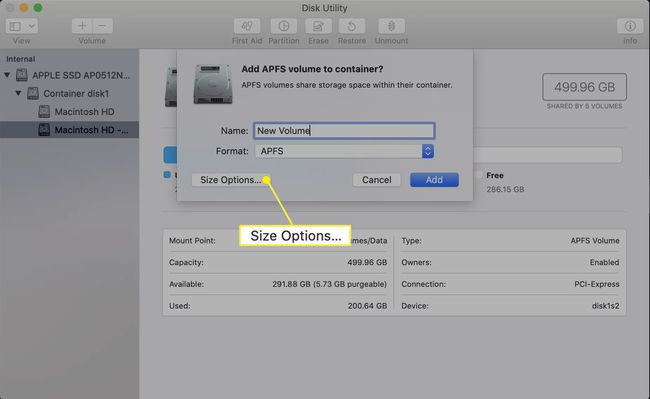
-
Las opciones de tamaño le permiten establecer un tamaño de reserva. Este es el tamaño mínimo que tendrá el volumen. Introducir el Tamaño de reserva. los Tamaño de la cuota establece el tamaño máximo al que se permite expandir el volumen. Ambos valores son opcionales.
Si no se establece un tamaño de reserva, el volumen es tan grande como la cantidad de datos que contiene. Si no se establece un tamaño de cuota, el límite de tamaño de volumen se basa en el tamaño del contenedor y la cantidad de espacio que ocupan otros volúmenes en el mismo contenedor. El espacio libre en un contenedor es compartido por todos los volúmenes.
Haga sus elecciones y seleccione OK. Luego, seleccione Agregar.
Cómo quitar un volumen
Seleccione el volumen que desea eliminar de la barra lateral de la Utilidad de Discos.
En la barra de herramientas de la Utilidad de Discos, seleccione el menos icono-) o elige Eliminar volumen APFS desde el Editar menú.
Se despliega una hoja que le advierte sobre lo que está a punto de ocurrir. Seleccione Borrar para continuar con el proceso de eliminación.
Cambiar el tamaño es innecesario
Debido a que cualquier espacio libre dentro de un contenedor se comparte automáticamente con todos los volúmenes APFS dentro del contenedor, no es necesario forzar el cambio de tamaño de un volumen como se hizo con los volúmenes HFS +. La eliminación de datos de un volumen dentro de un contenedor hace que el espacio recién liberado esté disponible para todos los volúmenes.
